Какво е грешка в Eubkmon.Sys? Как мога да го премахна от компютъра си?
Грешката на eubkmon.sys често води до сериозни проблеми като син екран, проблеми с паметта и може дори да повлияе на процеса на зареждане на вашия компютър с Windows.
Можете също така да забележите забавяне на цялостното представяне на компютъра ви, както и висянето на компютъра.
Но това, което е грешка eubkmon.sys точно и как можете да го оправя? Прочетете, за да получите отговорите.
Първо, нека погледнем в EUBKMON.sys - файла, който основно произвежда споменатите въпроси.
Какво е "eubkmon.sys"?
Eubkmon.sys е драйвер, предназначен за различните версии на Windows. EUBkMon всъщност е съкращение на драйвера за ядрото на EaseUS Todo Backup Monitor.
Драйверът помага на вашата система да взаимодейства с помощната програма Todo Backup Free от EaseUS, китайски разработчик на полезен софтуер.
Подобно на други драйвери в Windows, файлът може да бъде намерен в папката C: WindowsSystem32drivers.
Какво е Eubkmon.Sys грешка?
Както споменах по-рано, грешката на eubkmon.sys е бъг, свързан с споменатия файл с драйвери. Грешката възниква в резултат на наличието на остаряла или корумпирана версия на EUBKMON.sys .
Затруднението може да е разочароващо и може да направи компютъра ви неизползваем поради последващо поведение. Например, машината развива навик да рестартира всеки сега и тогава да ви затруднява да изпълнявате значими задачи.
Основно ли е Eubkmon.Sys?
Драйверите играят важна роля за правилното функциониране на хардуера, тъй като те са каналът, чрез който операционната система комуникира с инсталираната операционна система.
Поради тази причина изтриването на файла Eubkmon.sys може да наруши някои от важните функции на вашия компютър, но за случаи, когато е изключително упорит.
Решение 2: Сканиране и ремонт на повредени файлове
Сканирането на устройството ви за повредени файлове ще реши проблема, ако се дължи на повредени файлове:
стъпки:
- Докоснете Старт
- Въведете Command Prompt в диалоговия прозорец за търсене.
- Когато се появят резултатите, щракнете с десния бутон върху командния ред (Desktop app) и изберете Run as administrator.

- Веднага щом командния ред (повишен) се появи, въведете sfc / scannow и след това натиснете enter.
- Изчакайте SFC (System File Checker) да изпълни и следвайте всички стъпки, които препоръчва.

6. След това въведете dism / online / cleanup-image / restorehealth и отново изчакайте.
Това може да поправи всички повредени файлове, които биха могли да бъдат източник на грешка eubkmon.sys.
Решение 3: Стартирайте Автоматично почистване на диска
Помощната програма за почистване на диска осигурява повече опции за почистване на твърдия диск и може също да бъде полезна, като се има предвид, че драйверът на eubkmon се занимава с резервно копие на твърдия диск.
Един от най-лесните начини за стартиране на почистването на диска е стартирането на Cleanmgr.exe от CMD.
Не забравяйте да посочите целевия твърд диск от командния ред.
стъпки:
- Кликнете върху Старт
- Сега кликнете върху Run .
- В отворения диалогов прозорец въведете c: windowsSYSTEM32cleanmgr.exe / dC и натиснете Enter:

Сменете C с буквата на устройството, която представлява твърдия диск, който искате да почистите.
Решение 4: Деинсталирайте Eubkmon
Можете да премахнете самия Eubkmon:
стъпки:
- Щракнете върху бутона Старт и изберете Настройки.

- Изберете Система.
- След това изберете Приложения и функции .
- Намерете програмата Eubkmon от изброените приложения.
- Изберете Деинсталиране .

- Изчакайте процесът на деинсталиране да завърши и рестартирате компютъра.
Решение 5: Деинсталирайте EaseUS Todo Backup Monitor
Можете също така напълно да деинсталирате EaseUS Todo Backup Monitor като един от инструментите, който е вероятно да предизвика грешки, свързани с eubkmon.sys.
Най-добре е да го направите, докато сте в безопасен режим, тъй като е трудно да го деинсталирате от обикновения работен плот.
стъпки:
- Рестартирайте компютъра.
- Когато се появи екранът за влизане, задръжте натиснат клавиша Shift и изберете Power, след това Restart .

- Компютърът отново се рестартира до екрана за избор на опция .
- Кликнете върху Отстраняване на неизправности след това Разширени опции.

- От там щракнете върху Настройки за стартиране, след това върху Рестартирай .

- Вашият компютър се рестартира отново и този път показва списък с възможности за избор. Изберете 4 / F4, за да се преместите в безопасен режим.

- Сега натиснете Windows + R. Това ще отвори диалога за изпълнение.
- Сега напишете appwiz . cpl след това натиснете Enter.

- Изберете EaseUS Todo Backup Monitor от списъка и натиснете

- Следвайте следващите инструкции за завършване.
- Рестартирайте още веднъж, но този път нормално.













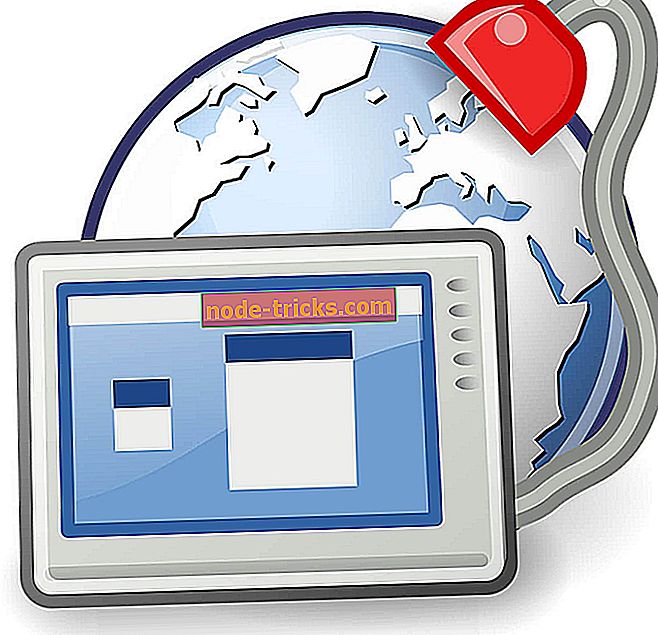




![Този документ съдържа връзки, които могат да се отнасят до други файлове [FIX]](https://node-tricks.com/img/fix/414/this-document-contains-links-that-may-refer-other-files.png)
